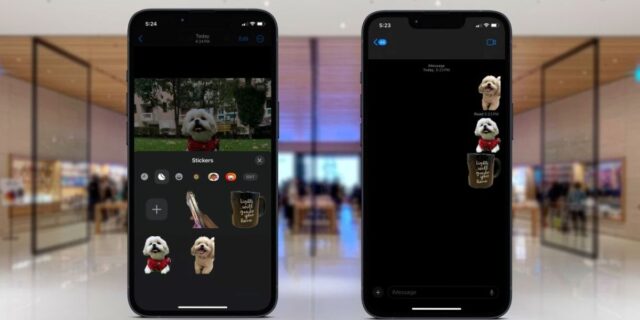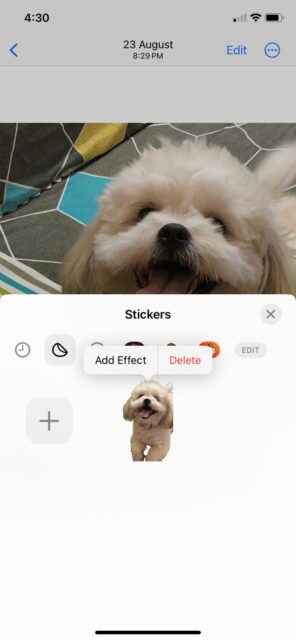اپل تولید استیکرهای سفارشی از تصاویر را که می توانید در iMessage و سایر برنامه های شخص ثالث استفاده کنید، آسان می کند. با نحوه ایجاد استیکر از عکس در آیفون همراه باشید.
با iOS 17، اپل برنامه Messages را به سطح بالاتری رسانده است و آن را حتی همهکاره تر و جذاب تر کرده است. یکی از پیشرفتهای برجسته، توانایی ساخت و درج برچسبها در پیامهای شما بدون زحمت است.
استیکرها در برنامه Messages گزینه های مختلفی را در بر می گیرند، از جمله آثار شخصی سازی شده از تصاویر شما و حتی برچسب های متحرک از Live Photos. در این مطلب نحوه ایجاد استیکر از عکس در آیفون را به شما نشان می دهیم.
نحوه ایجاد استیکر از عکس در آیفون
بیایید نحوه ایجاد استیکر از عکس در آیفون را ببینیم. برنامه Photos با مجموعه ای غنی از ویژگی ها ارائه می شود و اپل با افزودن قابلیت تولید استیکر از تصاویر، آن را بهبود بخشیده است. برای ایجاد استیکر از هر یک از عکس هایتان، این مراحل را دنبال کنید:
۱- ابتدا برنامه Photos را باز کنید و تصویر موضوعی را که می خواهید به استیکر تبدیل کنید، پیدا کنید. برای مشاهده تمام صفحه روی تصویر ضربه بزنید.
۲- سپس سوژه را در تصویر فشار دهید و نگه دارید تا یک حاشیه برجسته در اطراف آن ظاهر شود و سپس انگشتتان را رها کنید. گزینه Add Sticker را انتخاب کنید.
۳- منوی حاوی استیکرهای موجود شما ظاهر می شود و گزینه ی برش عکس به عنوان یک استیکر اضافه می شود.
۴- می توانید با ضربه زدن روی Add Effect در این مرحله، یک افکت اعمال کنید.
برای تبدیل سوژههای درون Live Photos به استیکرهای متحرک، همان مراحلی را که برای عکسهای معمولی انجام میدهید ادامه دهید. هنگامی که به صفحه Add Effect رسیدید، حتما روی گزینه OFF در گوشه بالا سمت چپ ضربه بزنید تا به LIVE تبدیل شود.
نکته: استیکرهای تولید شده از Live Photos منحصرا در iMessage متحرک هستند و در سایر برنامه های شخص ثالث کار نمی کنند.
نحوه استفاده از استیکرها
نحوه ایجاد استیکر از عکس در آیفون را یاد گرفتید. برچسب های سفارشی این مزیت را دارند که در هر برنامه پیام رسانی قابل استفاده هستند، اما به خاطر داشته باشید که برخی از برنامه ها ممکن است آن ها را فقط بهعنوان تصاویر اصلی نمایش دهند. همچنین لازم به ذکر است که استیکرهای سفارشی به هیچ وجه با پیامک ها کار نمی کنند.
با دنبال کردن مراحل زیر می توانید استیکرها را در برنامه ها قرار دهید:
۱- مکالمه مد نظرتان را باز کنید.
۲- به keyboard دسترسی پیدا کنید و با ضربه زدن روی آیکون شکلک، کیبورد Emoji را انتخاب کنید.
۳- در سمت چپ، با استیکرهای متداول به همراه آیکونی برای دسترسی به تمام استیکرهای ذخیره شده مواجه خواهید شد. اگر استیکرهای Frequently Used را در سمت چپ نمی بینید، روی آیکون Clock در پایین سمت چپ ضربه بزنید.
۴- آخرین مرحله این است که روی استیکر مورد نظر ضربه بزنید و به راحتی وارد می شود. پس از آن، دکمه Send را در برنامه بزنید.
می توانید با باز کردن منوی استیکرها از کیبورد و سپس فشار طولانی روی برچسب خاصی که می خواهید ویرایش کنید، تغییراتی در استیکرها ایجاد کنید. این گزینه به شما امکان Rearrange, Delete یا Add Effect به آن برچسب خاص را می دهد.
پیام رسانی جذاب تری با استیکر داشته باشید
نحوه ایجاد استیکر از عکس در آیفون را دیدید. با دنبال کردن این مراحل، می توانید به راحتی استیکرهای سفارشی را در برنامه های پیام رسان ایجاد کنید و از آنها استفاده کنید. گنجاندن برچسب های سفارشی در پیام های متنی شما می تواند خلاقیت و شخصی سازی را به مکالمات شما اضافه کند.
چه از استیکرهای ایجاد شده از عکس هایتان استفاده کنید یا از استیکرهای زنده متحرک، آنها می توانند به شما کمک کنند تا احساسات و واکنش ها را به روشی جالب و منحصر به فرد بیان کنید.
نحوه ایجاد استیکر از عکس در آیفون به این ترتیب است. آموزش های مشابه و بیشتر را در نحوه استفاده از ایموجی به شکل استیکر در Messages در iOS 17 ببینید.